
|
Читайте также: |
Алгоритми створення папки у Windows
І спосіб
Відкрити папку, в якій треба створити нову, через Мой компьютер.
2. Натиснути праву кнопку миші на вільному місці робочої області вікна папки.
3. Вибрати з контекстного меню пункт Создать 4 Папку (рис. 1.5)
4. Ввести назву папки, видаливши слова Новая папка за допомогою клавіші ¥ (над клавішею Enter) або Delete на клавіатурі (рис. 1.6).
5. Після введення назви папки натиснути лівою кнопкою миші на вільному місці робочої області вікна.
ІІ спосіб
1. За допомогою вікна Мой компьютер відкрити папку, в якій необхідно створити нову папку.
2. Лівою кнопкою миші вибрати пункт Файл 4 Создать 4 Папку з головного меню вікна.
3. Ввести правильне ім’я папки і натиснути клавішу Enter.
|
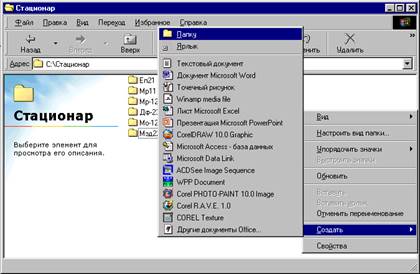

|
Алгоритми перейменування файлу або папки
І спосіб
1. Знайти потрібну папку/файл через вікно Мой компьютер.
2. Виділити її/його, один раз натиснувши ліву кнопку миші на ньому. (Відкривати папку не потрібно!)
3. Вибрати з меню Файл пункт Переименовать.
4. Ввести нове ім’я та натиснути клавішу Enter.
5. Гранична довжина імені файла складає 255 символів, включаючи пропуски. Імена файлів не повинні містити таких символів: \?: * " < > |
ІІ спосіб
1. Знайти потрібну папку/файл через вікно Мой компьютер.
2. Повільно двічі натиснути лівою кнопкою миші в області назви папки/файлу.
3. Після появи курсору в області назви, видалити її за допомогою клавіші ¥ або Delete, ввести нове ім’я та натиснути клавішу Enter.
Алгоритм копіювання файлу або папки
1. Знайти потрібну папку/файл через вікно Мой компьютер або програму Проводник.
2. Виділити її/його лівою кнопкою миші та виконати команду Правка4Копировать з головного меню вікна.
3. Відкрити папку, в яку слід скопіювати об’єкт.
4. Виконати команду Правка4Вставить.
Щоб виділити відразу декілька об’єктів, слід при виділенні утримувати клавіші Ctrl (для вибіркового виділення об’єктів) або Shift (для виділення цілого діапазону об’єктів). Для виділення всіх об’єктів у вікні можна скористатись командою Правка4Выделить все.
Алгоритм переміщення файлу чи папки
1. Знайти потрібну папку/файл через вікно Мой компьютер або програму Проводник.
2. Виділити її/його лівою кнопкою миші та виконати команду Правка4Вырезать з головного меню вікна.
3. Відкрити папку, в яку слід перемістити об’єкт.
4. Виконати команду Правка4Вставить.
Дата добавления: 2015-10-26; просмотров: 163 | Нарушение авторских прав
| <== предыдущая страница | | | следующая страница ==> |
| Для цього вибрати пункт Свернуть все окна контекстного меню панелі задач. | | | Алгоритми видалення файлу чи папки |